Come rimuovere gli account utente dal tuo Mac
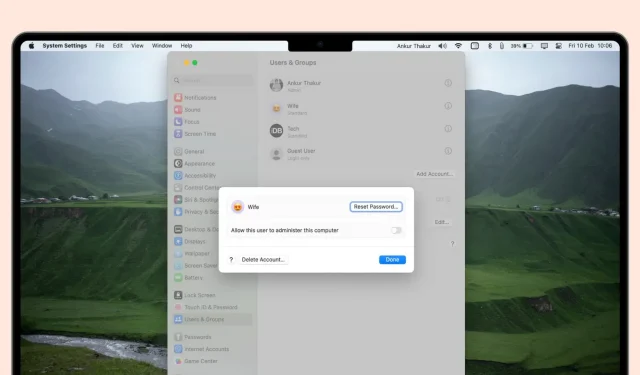
Sia che tu voglia liberare spazio sul tuo dispositivo o semplicemente organizzare i tuoi account, questa guida ti guiderà attraverso i passaggi per eliminare gli account utente sul tuo Mac, inclusi gli account amministratore.
Quando più persone utilizzano lo stesso Mac, avere più di un account utente può essere molto utile per separare i file e le app di tutti e aggiungere un livello di privacy e sicurezza tra gli utenti. Tuttavia, quando non hai più bisogno di un account utente aggiuntivo per il tuo Mac, bastano pochi clic per rimuovere quell’account.
Prima che inizi
- Per eliminare un account utente, devi accedere a un account amministratore.
- Prima di fare clic sul pulsante Elimina account in modo permanente, ti verrà chiesto se desideri conservare i dettagli esistenti dell’account utente che stai eliminando. A quel punto, hai delle opzioni: conservare tutti i tuoi dati o non conservare nulla. Quindi, se desideri conservare determinati dati dall’account utente che stai per eliminare, accedi prima a quell’account e sposta i file su un’unità esterna per tenerli al sicuro.
Come rimuovere gli account utente dal Mac
1) Apri le Preferenze di Sistema in macOS Ventura o versioni successive e fai clic su Utenti e gruppi.
2) Fare clic sul pulsante delle informazioni ⓘ accanto all’account utente che si desidera eliminare.
3) Fai clic su “Elimina account” e inserisci la password dell’amministratore per l’autenticazione.
4) Ora decidi cosa vuoi fare con i file utente:
- Salva la cartella Inizio in un’immagine disco: se scegli questa opzione, tutti i dati dell’account utente verranno archiviati in un file. dmg e salvato in una cartella sul
/Users/Deleted Usersposto. Puoi usarlo per ripristinare un utente con tutti i file in un secondo momento. - Non cambiare la cartella home: questo mantiene tutti i file dell’utente nella
Userscartella principale. Non crea un file dmg compresso, aggiunge semplicemente la parola (eliminato) accanto al nome della cartella principale dell’utente. Se prevedi di ripristinare l’utente in futuro, ti consiglio di utilizzare questa opzione invece della prima, poiché il ripristino è un po’ più semplice. - Elimina cartella Inizio: elimina la cartella Inizio dell’utente e tutti i suoi file, liberando così spazio sull’unità interna del Mac. Ovviamente, se scegli questa opzione, non sarai in grado di ripristinare i file dell’utente in un secondo momento.
Fai clic su “Elimina account” quando sei pronto.
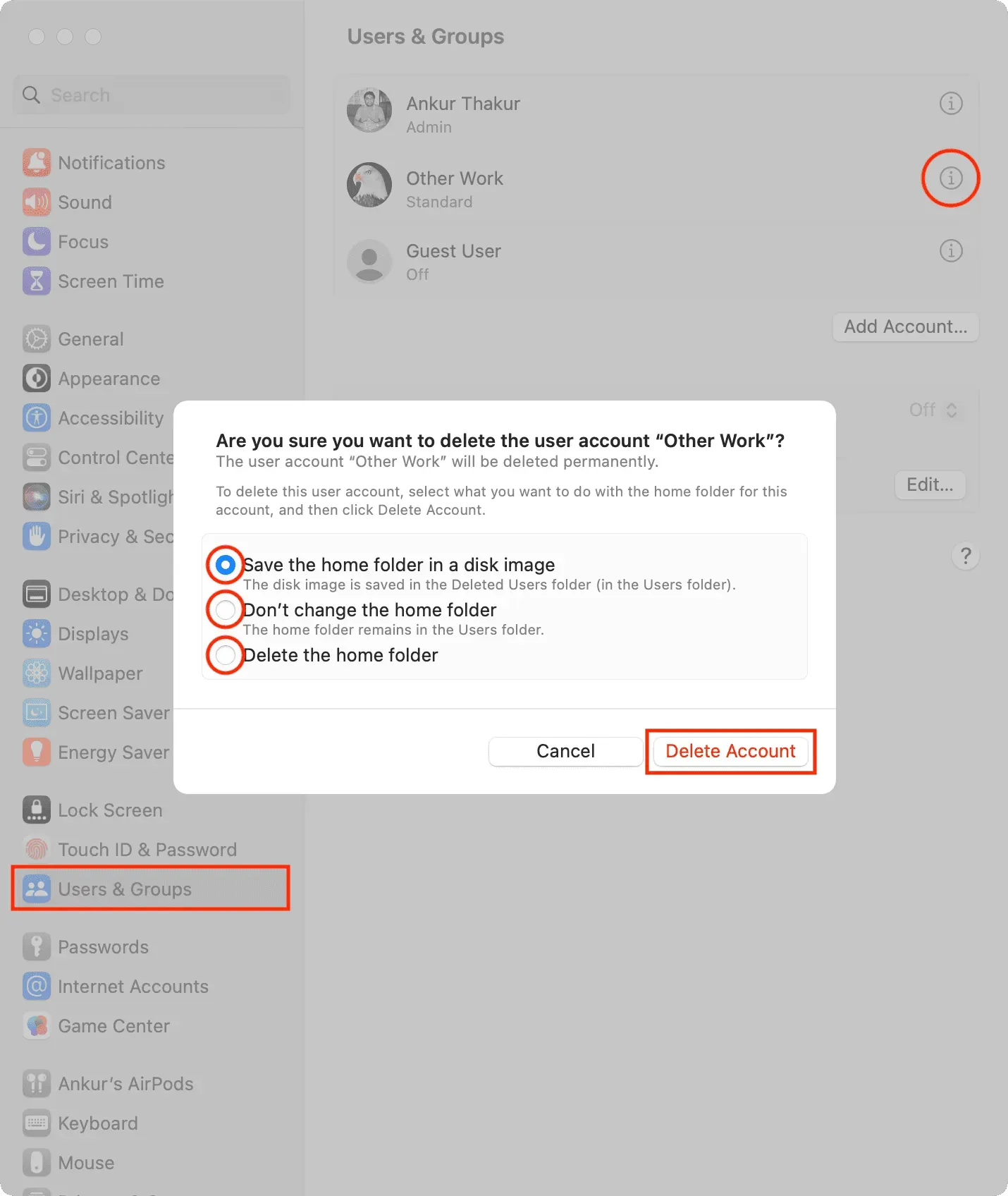
Hai eliminato con successo un account utente e hai impedito a quella persona di accedere al tuo Mac.
Se hai bisogno di concedere nuovamente a quella persona l’accesso al tuo Mac, dovrai creare un nuovo account utente.
Nelle versioni precedenti di macOS
1) Apri le Preferenze di Sistema in macOS Monterey o versioni precedenti e vai al pannello delle preferenze Utenti e gruppi.
2) Quindi fare clic sul pulsante di blocco nella parte inferiore del pannello delle preferenze Utenti e gruppi per sbloccarlo.
3) Quando richiesto, inserisci la password dell’amministratore, quindi fai clic sul pulsante blu Sblocca.
4) Una volta effettuato l’accesso, selezionare dall’elenco sul lato sinistro della finestra l’account utente che si desidera eliminare. In questo caso, stiamo rimuovendo l’utente iDownloadBlog predefinito. Quindi fare clic sul pulsante meno (-) nella parte inferiore dell’elenco di selezione dell’account.
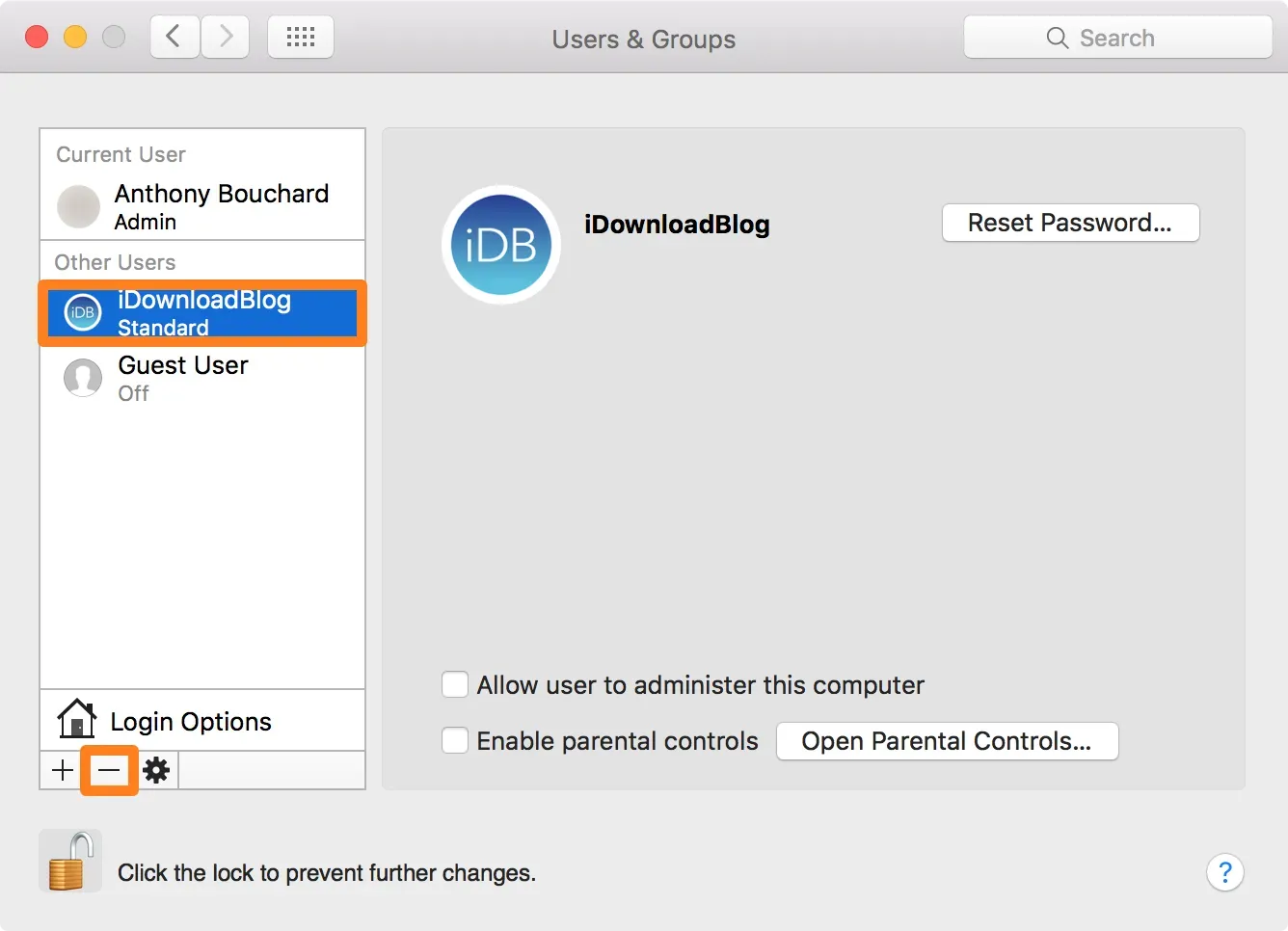
5) Confermare che si desidera eliminare la cartella home dell’account che si sta eliminando selezionando l’ultima opzione nel prompt visualizzato, quindi fare clic sul pulsante “Elimina utente”.
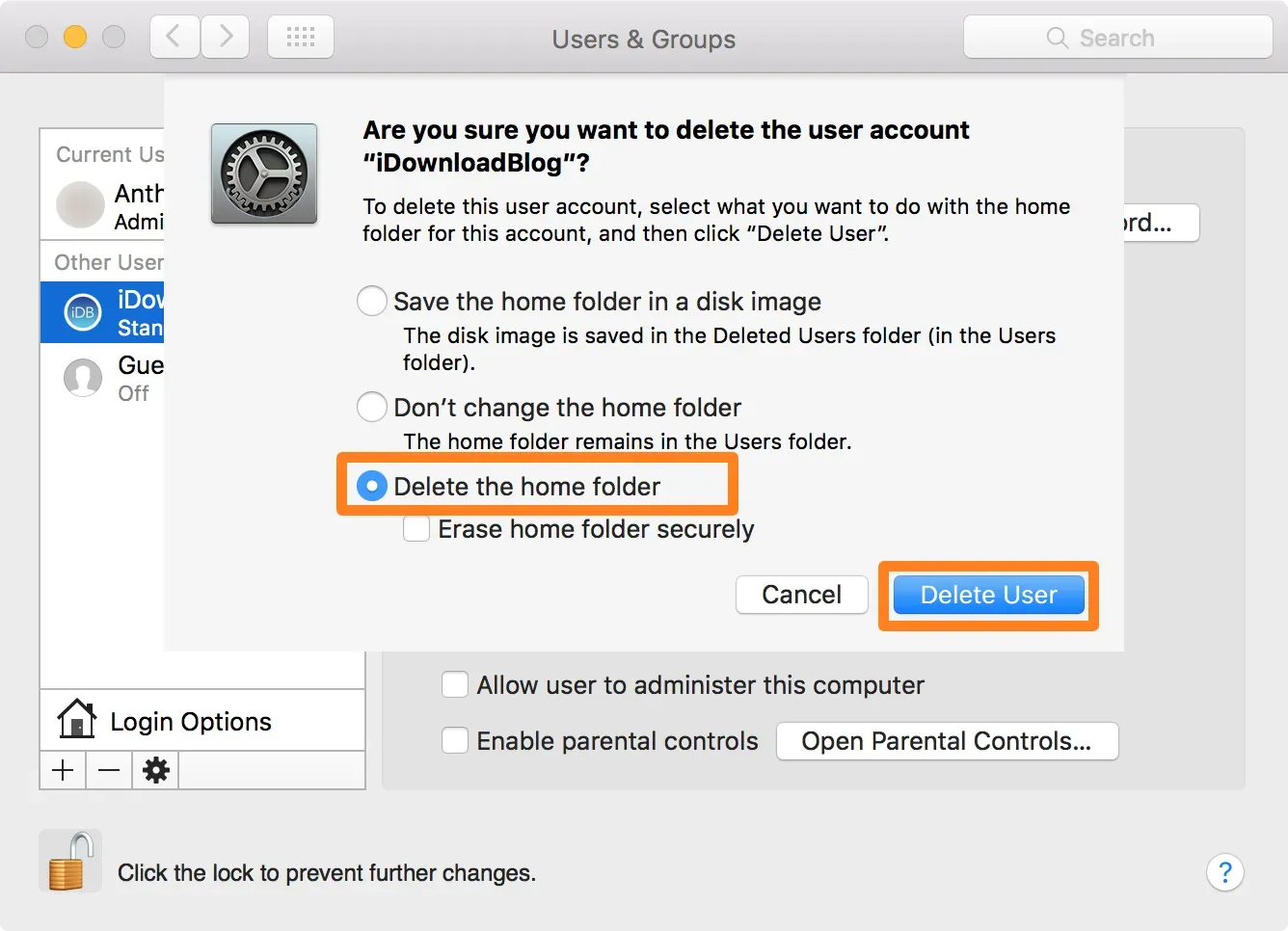
6) Dopo l’eliminazione, fare nuovamente clic sul pulsante “Blocca” per bloccare e salvare le modifiche.



Lascia un commento